

Spotify Music Converter
![]() Accueil > Tutoriels > Tips de Spotify > Comment télécharger les playlists Spotify avec un compte Spotify Gratuit ? [2025]
Accueil > Tutoriels > Tips de Spotify > Comment télécharger les playlists Spotify avec un compte Spotify Gratuit ? [2025]
Spotify est sans aucun doute le service de musique en streaming le plus populaire. Il vous permet de créer, partager et écouter vos playlists sur tous vos appareils. Spotify est devenu une nécessité incontournable dans nos vies. Avec un compte Spotify Gratuit, vous pouvez choisir n'importe quel artiste, album, playlist ou chanson à écouter, mais vous devrez supporter des publicités entre les morceaux et vous ne pourrez pas profiter de la fonctionnalité hors connexion gratuitement. Dans cet article, nous vous expliquerons comment télécharger de la musique au format MP3 depuis Spotify avec votre compte gratuit.
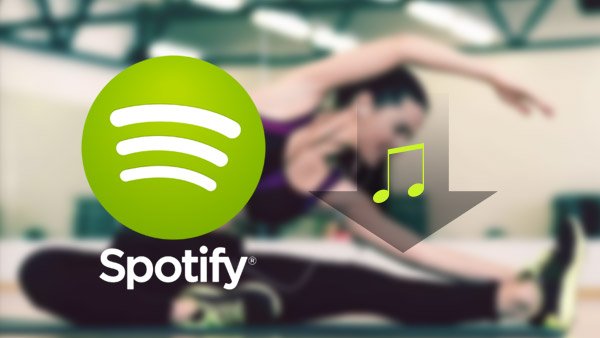
Si vous souhaitez télécharger et enregistrer de la musique depuis Spotify avec un compte gratuit, nous vous conseillons d'utiliser un convertisseur de musique Spotify puissant. Sidify Spotify Music Converter est un outil professionnel qui vous permet de télécharger de la musique Spotify au format MP3 tout en préservant une excellente qualité audio. Une fois que vous avez converti la musique en MP3 sur votre ordinateur (Mac ou Windows), vous pouvez ensuite synchroniser les chansons, les albums et les playlists sur votre téléphone pour les écouter hors connexion.
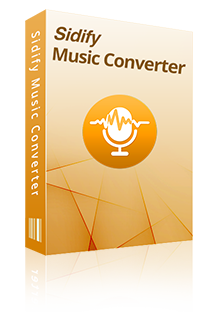
Spotify Music Converter
Étapes pour télécharger de la musique avec un compte Spotify Gratuit :
Étape 1 Après avoir lancé Sidify Spotify Music Converter, une fenêtre apparaîtra. Vous pouvez choisir la plateforme d'enregistrement (Spotify App ou Spotify Webplayer). Si vous souhaitez la meilleure qualité sonore, nous vous recommandons d'enregistrer avec Spotify App.
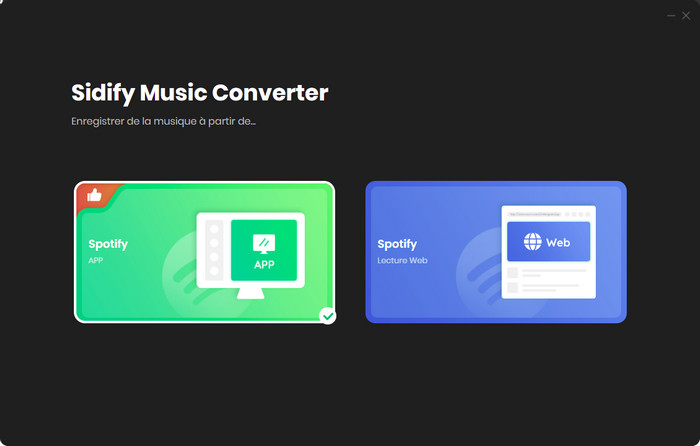
Étape 2Si vous sélectionnez Spotify App, Spotify s'ouvrira automatiquement. Ouvrez une playlist et copiez le lien de partage de cette playlist. Collez-le ensuite dans la barre de recherche de la page d'accueil de Sidify.
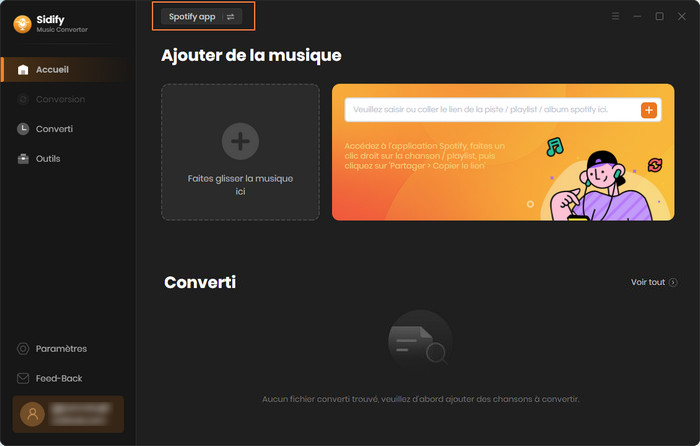
Sidify analyse le lien et répertorie toutes les chansons de cette playlist dans la fenêtre contextuelle. Vous sélectionnez les chansons souhaitées et confirmez avec Ajouter.
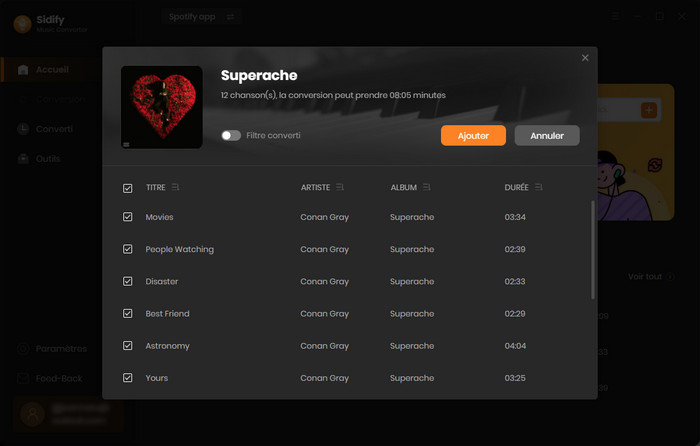
Étape 3Les chansons sélectionnées seront ajoutées à la liste de conversion. Avant de démarrer la conversion, accédez à la fenêtre des paramètres de Sidify. Ici, vous pouvez régler le format audio (MP3, AAC, WAV, FLAC, AIFF ou ALAC), le débit binaire (320 Kbit/s, 256 Kbit/s, 192 Kbit/s, 128 Kbit/s) et le taux d'échantillonnage.
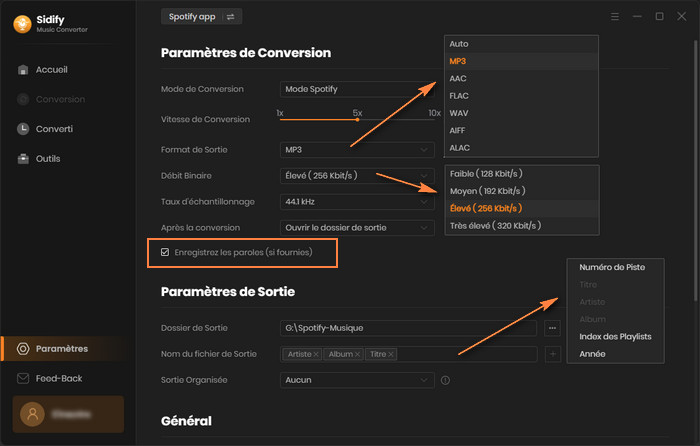
Étape 4Après avoir terminé tous les réglages, revenez à l'interface principale et cliquez sur Convertir. Une fois la conversion terminée, toutes les chansons seront enregistrées au format audio souhaité.
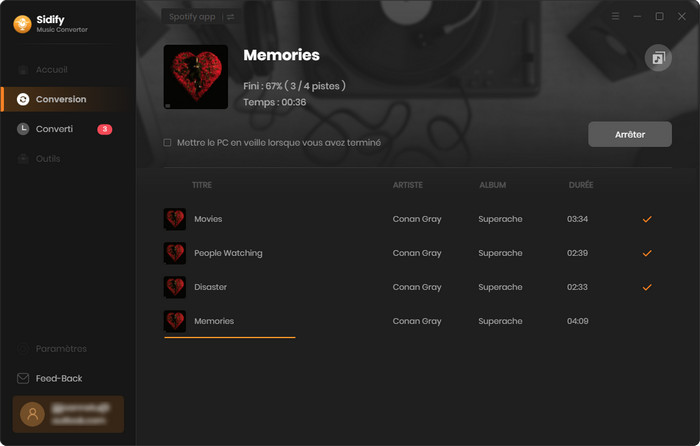
Accédez au dossier de sortie et vous constaterez que toutes les chansons ont été triées en fonction des paramètres. Vous pouvez également trouver rapidement la chanson Spotify spécifique dans l'Explorateur Windows.
L'interface utilisateur de Sidify peut être modifiée en raison de la mise à jour. Consultez le dernier tutoriel du logiciel >>
Parce que Spotify Gratuit ne propose pas de fonction de téléchargement. Vous ne pouvez télécharger des chansons que si vous devenez Spotify Premium. Mais une fois votre abonnement expiré, la musique téléchargée expire. Vous pouvez faire appel à Sidify Spotify Music Converter pour vous aider à télécharger de la musique Spotify, que vous soyez un utilisateur Spotify Gratuit ou un utilisateur Spotify Premium.
Avec l'aide d'outils de téléchargement tiers tels que Sidify Spotify Music Converter.
Vous avez besoin de vous abonner à Spotify Premium, puis activer le mode hors connexion. Ou vou pouvez utilisez Sidify Spotify Music Converter pour télécharger des chansons sur votre ordinateur pour une écoute hors connexion.
Vous pouvez utiliser les offres officielles Spotify, rejoindre la Spotify Famille ou emprunter un compte payant à un ami ou un membre de votre famille, etc.
Articles connexes : 10 moyens efficaces d'obtenir Spotify Premium sans payer !

Si vous souhaitez obtenir Spotify Premium sans payer, cet article propose 10 moyens efficaces. Il ne fait aucun doute qu'il y en a toujours un qui vous convient.
En savoir plus >>Avec Sidify Spotify Music Converter, vous n'avez pas besoin d'être abonné à Spotify Premium pour télécharger des playlists Spotify pour une lecture hors connexion. Même les utilisateurs de Spotify Gratuit peuvent télécharger simultanément toutes vos playlists Spotify préférées sur votre ordinateur. Sur quoi hésitez-vous encore ? Téléchargez-le maintenant et commencez à l'utiliser !
Remarque : La version d'essai gratuit de Spotify Music Converter ne vous permet que de convertir 1 minute pour chaque fichier audio, vous pouvez déverrouiller cette limitation en achetant la version complète.
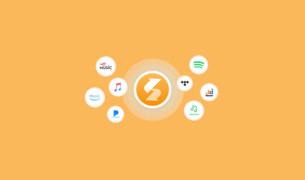
Sidify All-In-One peut enregistrer de la musique, des albums, des playlists, des podcasts, des livres audio de tous les services de musique en streaming populaires (Spotify, Deezer, Apple Music, Amazon Music, Tidal, YouTube Music, etc.) et les enregistrer en tant que fichiers audio locaux sur votre appareil !
En savoir plus >>